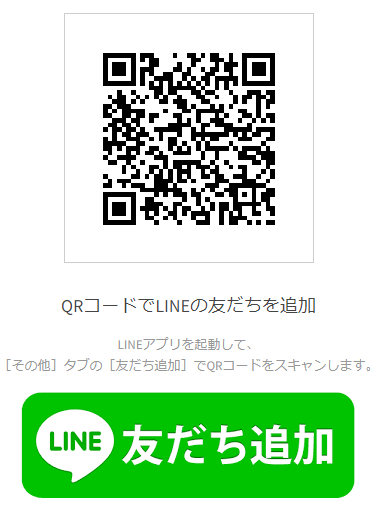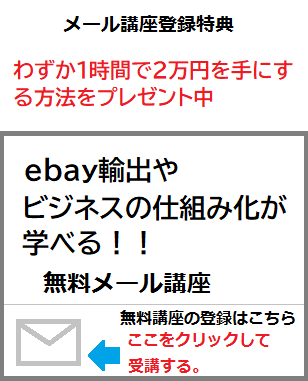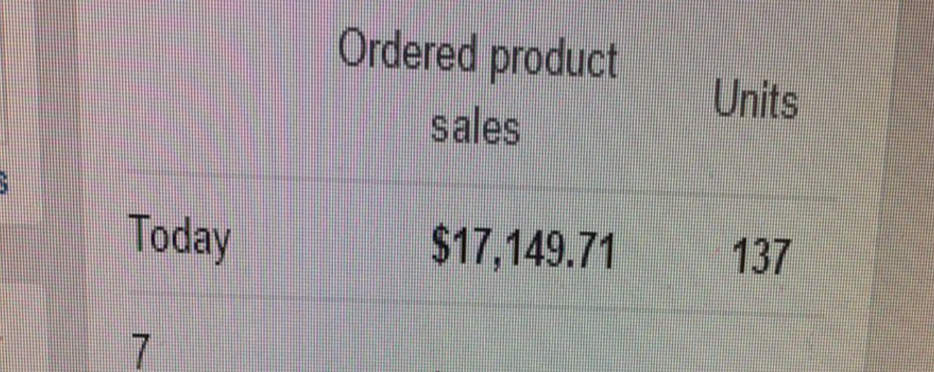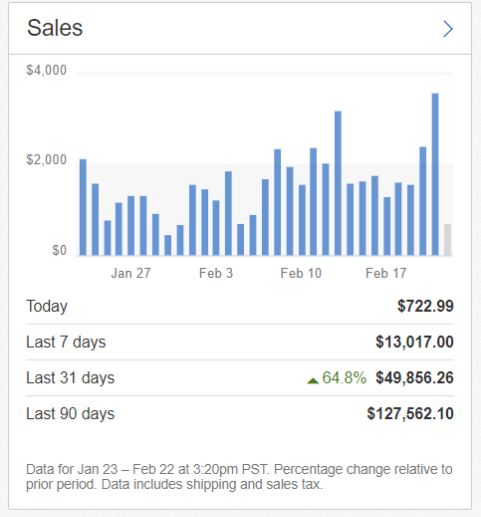eBay輸出で初めての出品作業を行うときに操作画面を難しく感じる必要はありません!!
「そんなこと言っても全部英語だし、送料の設定もよくわからないし…」
という声も聞こえてきそうですが、グーグル翻訳を使えば画面丸ごと日本語にすることもできますし僕の英語力は中学生レベルですが問題なく作業できます。
1個目の出品ができれば次からは同じように出品するだけなので大変だと感じるのは最初だけです。
結局ebayで出品作業を行う時に同じ配置のボタンを押して出品するだけなので、慣れてくると日本語、英語ということは関係なくポイントを押さえていれば誰にでもeBayで出品が可能です。
そこでこの記事ではいくつかのポイントを押さえながら順番に進めていけば、初心者でも迷わず出品できるようにできるだけ分かりやすく出品方法をまとめています。
目次
- 1 eBay輸出の出品方法と手順
- 2 eBay出品ページの入力方法
- 2.1 ebayに出品する商品のタイトルの入力
- 2.2 ebayの商品タイトル キーワードの優先順位
- 2.3 ebayの出品カテゴリー選択
- 2.4 UPC欄にはJANコードを入力
- 2.5 ebayで販売する商品のコンディションを選択
- 2.6 ebayに画像をアップロード
- 2.7 Item specifics(商品詳細)を入力
- 2.8 Item description(商品説明)を作成する
- 2.9 ebay輸出で使えるItem description(商品説明)の入力内容例
- 2.10 ebay輸出で使えるItem description(商品説明)の入力内容テンプレート 英語
- 2.11 Selling detailsの作成
- 2.12 Shipping detailsの設定
- 2.13 ebayに出品する
- 2.14 ebayで出品を確認する
- 3
- 4 ebay輸出はオークション形式と定額出品どちらがいいの?
- 5
- 6 eBay輸出 初心者でも簡単に出品する方法まとめ
eBay輸出の出品方法と手順
リサーチして出品する商品を決めたら商品の情報を入手
まずは日本のネットショップから出品する商品の情報を入手します。
今回は例としてミュウツーのフィギュアをアマゾンで検索しました。ポケモンは海外でも大人気です。
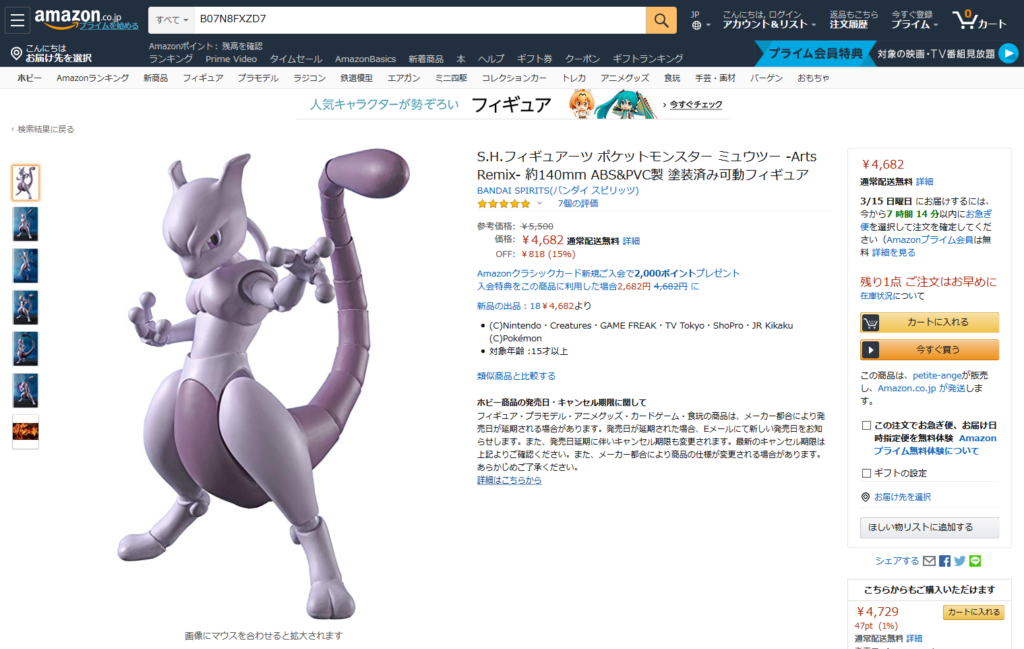
・無在庫販売の場合は出品する商品の情報と画像を日本のネットショップから入手します。
・有在庫販売の場合は商品情報を入手することになります。
ショップの商品タイトルや詳細を英語にする方法
ebayでは英語で出品することになりますが下記手順で日本語のショップデータも簡単に英語化できます。
データ取得対象がアマゾンの場合
アマゾンにある商品なら下記手順で英語のタイトルや英語の商品詳細を入手できます。
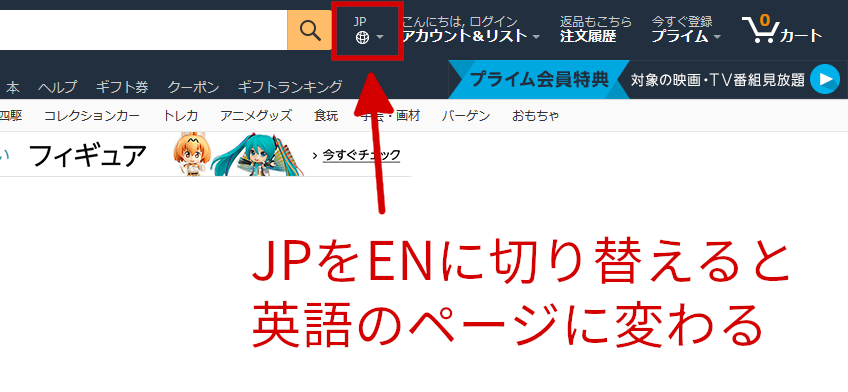
下記画像のように表示される文字をすべて英語に切り替えることができます。
商品タイトルだけではなく商品詳細もこれで英語表示になるのですべてのデータを英語で取得できます。
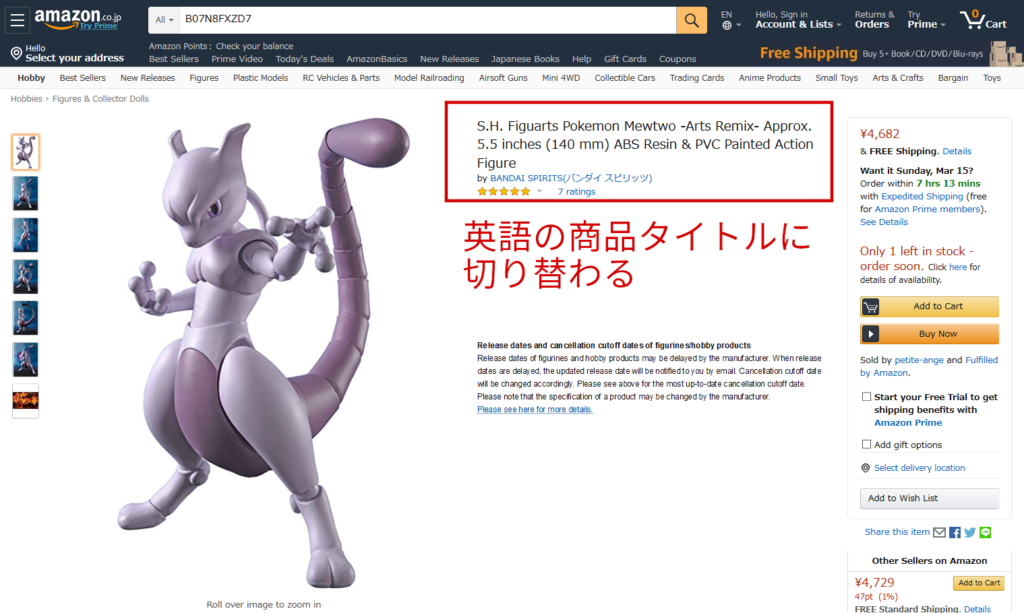
データ取得対象がアマゾン以外の場合
グーグル翻訳を使えば一瞬で翻訳できます。
手順はグーグル翻訳を開いて下記画像のように日本語から英語に翻訳されるように設定し、日本語の商品タイトルや商品詳細を貼り付けることで英語に変換されます。
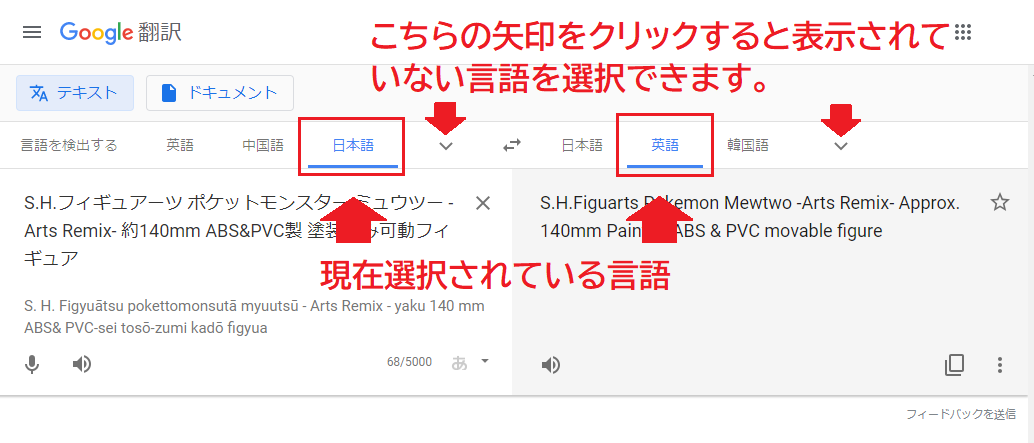
出品方法はeBay上部のSellから出品ページへ
「Sell」をクリックし出品ページへ移動します。

キーワードを入力
すでにebayにデータがある商品の場合はキーワードを入力することで出品するカテゴリーを1から選択することなく、ebayから提案されるカテゴリーを選択するだけになります。
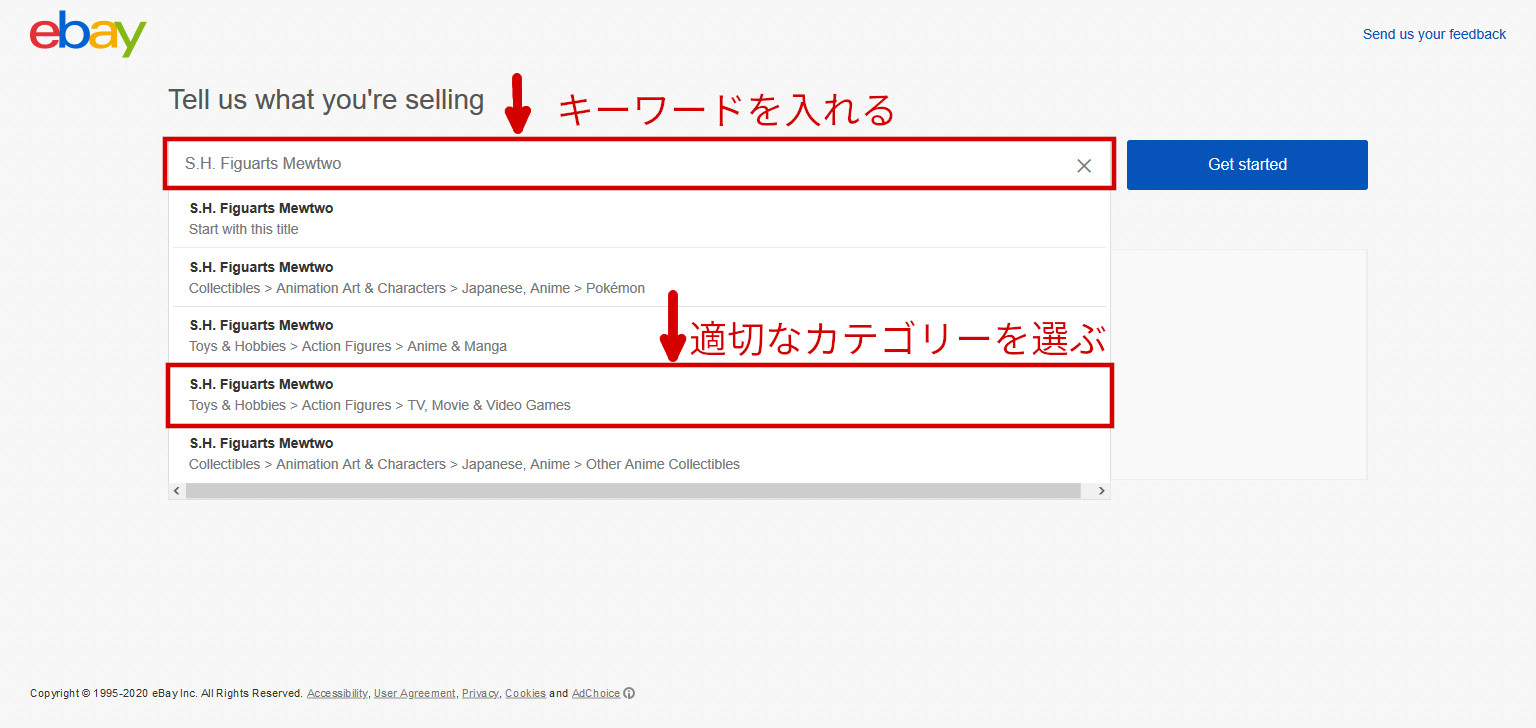
ebayに商品データがない場合は適切なカテゴリ選択をすることができないため
商品タイトルを入力後にカテゴリを選ぶことなくGet startedを押してください。
ebayに商品データが存在している場合はeBayカタログにある商品が表示されます。
・同一商品が見つかった場合はSelectをクリック
・同一商品が見つからない場合は
下にスクロールして「Continue without selecting a product」をクリックします。
適切なカタログが見つからなかったので商品の選択をしないということです。
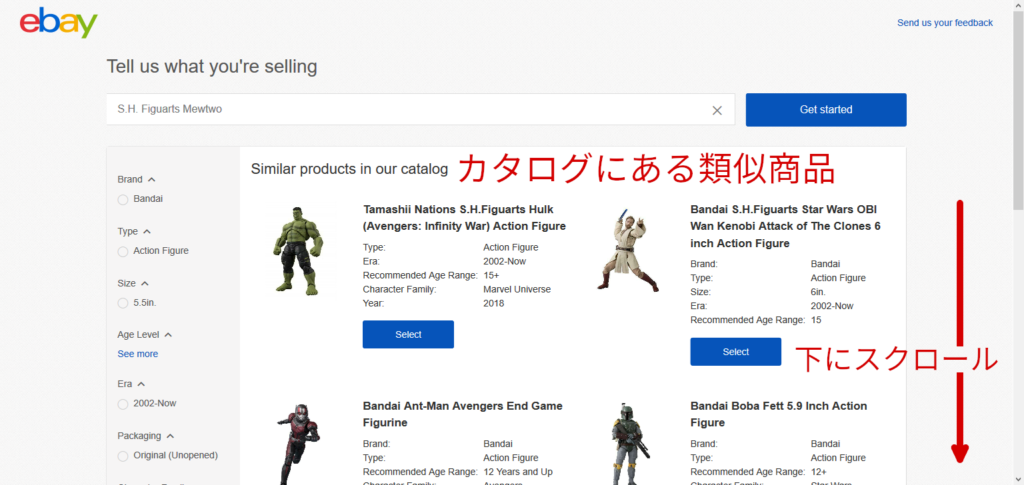
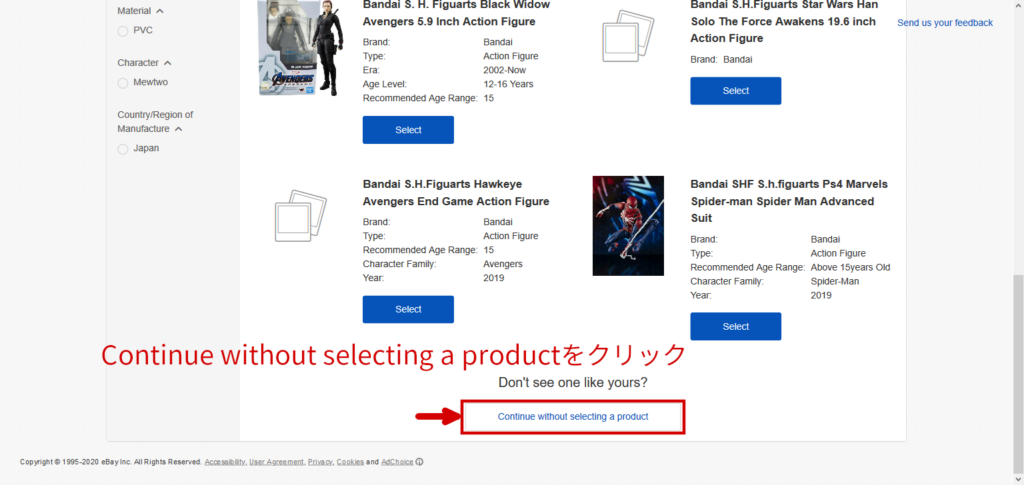
eBay出品ページの入力方法
商品のタイトルや必要な情報を入力していきます。
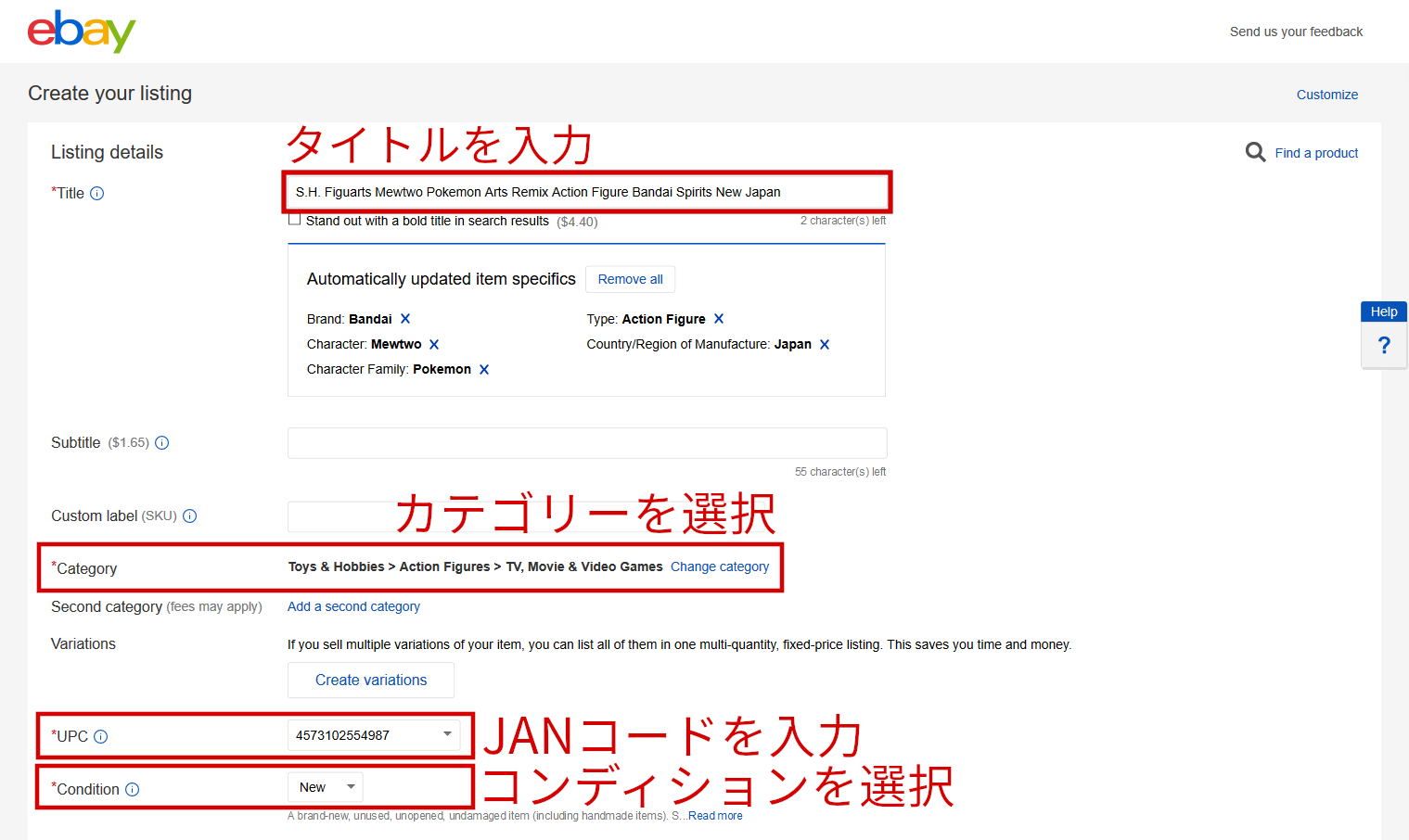
ebayに出品する商品のタイトルの入力
入力できる商品タイトルは80文字までとなります。
とても重要な項目でebay内のSEOにも関係してきますので検索されやすくするためにできるだけ多く、商品に関連するキーワードを入れるようにしましょう。
ebayの商品タイトル キーワードの優先順位
① メーカー(ブランド)
② シリーズ
③ 商品名
④ 型番
⑤ 検索されそうなキーワード
基本的に重要なキーワードを左から順番に並べるようにします。
また、リサーチしたときの英語のタイトルをそのまま使うのはオススメできません。並び替えてオリジナルのタイトルを作るようにしてください。
例)Bandai Spirits S.H. Figuarts Mewtwo Pokemon Arts Remix Action Figure
ebayの出品カテゴリー選択
最初にカテゴリーを選んでいる場合は自動的に選択されていますが「Change category」から他のカテゴリーに変更することもできます。
最初にカテゴリーを選んでいない場合にどのようなカテゴリーを選択すればいいのかわからない場合は、ライバルの商品ページを見て出品するカテゴリーを参考にすると良いでしょう。
UPC欄にはJANコードを入力
UPCにはJANコードを入力します。
日本で販売されている商品のバーコードの下に書かれている13桁の数字が「JANコード」と呼ばれる番号です。
中古品などJANコードが分からない商品の場合は「Does not apply」と入力します。
UPCの設定は検索条件にかかりやすくなるのでなるべく入れるようにしたほうがいいですが、ライバルに見つからないようにひっそりと販売を続けたい場合は「Does not apply」と入力します。
「該当なし」という意味です。
ebayで販売する商品のコンディションを選択
New – 新品・未開封の商品。
Used – 中古品。状態について説明を加えることもできます。
「箱に傷があります」など、できるだけ詳しくバイヤーに伝わるように入力します。
ebayに画像をアップロード
「Add photos」をクリックして画像をアップロードします。
画像は500~1600ピクセル以上のサイズで最大12枚までです。
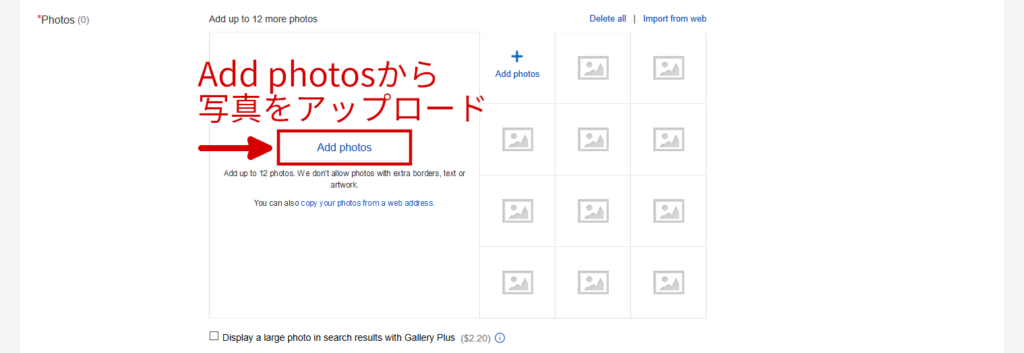
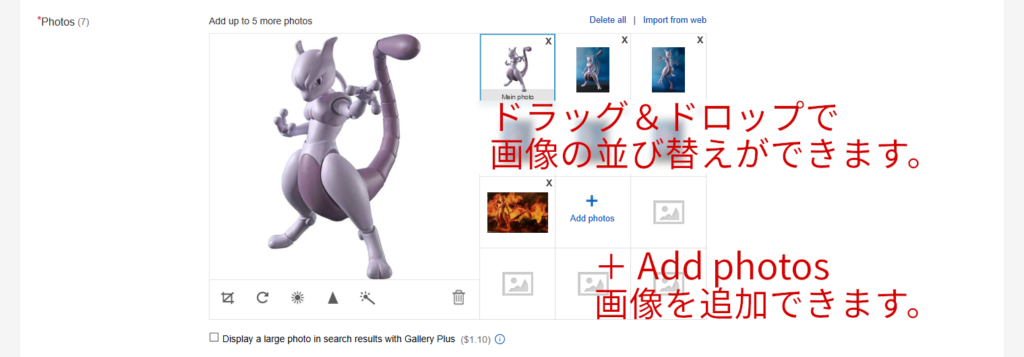
縦または横の画像サイズがどちらでもいいので500ピクセル以上ないとエラーになります。
エラーが出る場合は無料のペイントなどのソフトでサイズを変更しましょう。
Item specifics(商品詳細)を入力
Item specificsの内容を充実させるとeBay内のSEOに強い商品ページになり検索上位に表示されやすいと言われています。
*の項目は必ず入力する必要があります。入力漏れがあるとエラーになり商品の登録ができません
カテゴリーによって入力項目が変わりますが基本的に「Brand」は必須入力です。
メーカー名かブランド名を入力します。
ブランド名が分からない場合は
「Does not apply」と入力します。
日本のショップページやメーカーのページを参考にしてバイヤーに買ってもらいやすくするためにできるだけ情報を入力しましょう。
分からない部分は空白でも大丈夫です。
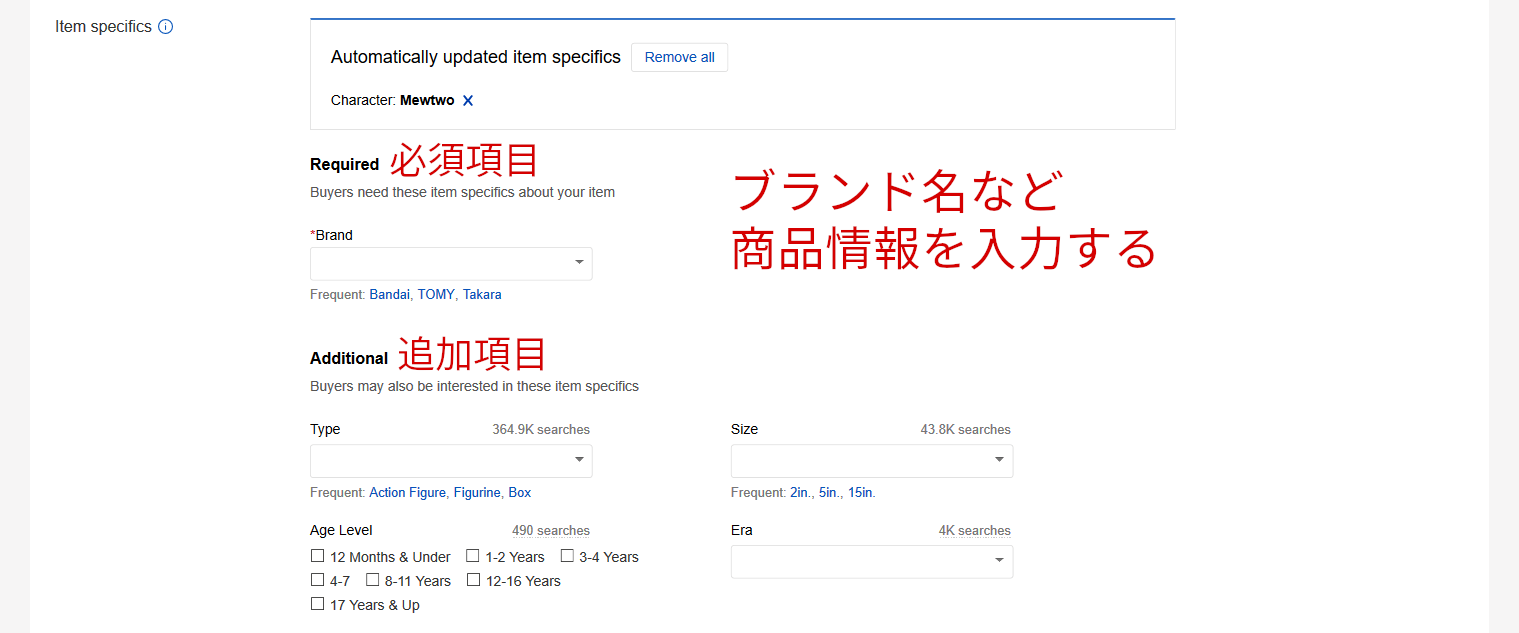

Item description(商品説明)を作成する
商品説明分を作成します。
Standardタブをクリックしテキストを入力していけば問題ありません。
見栄えをよくするためにHTMLを使うこともできます。
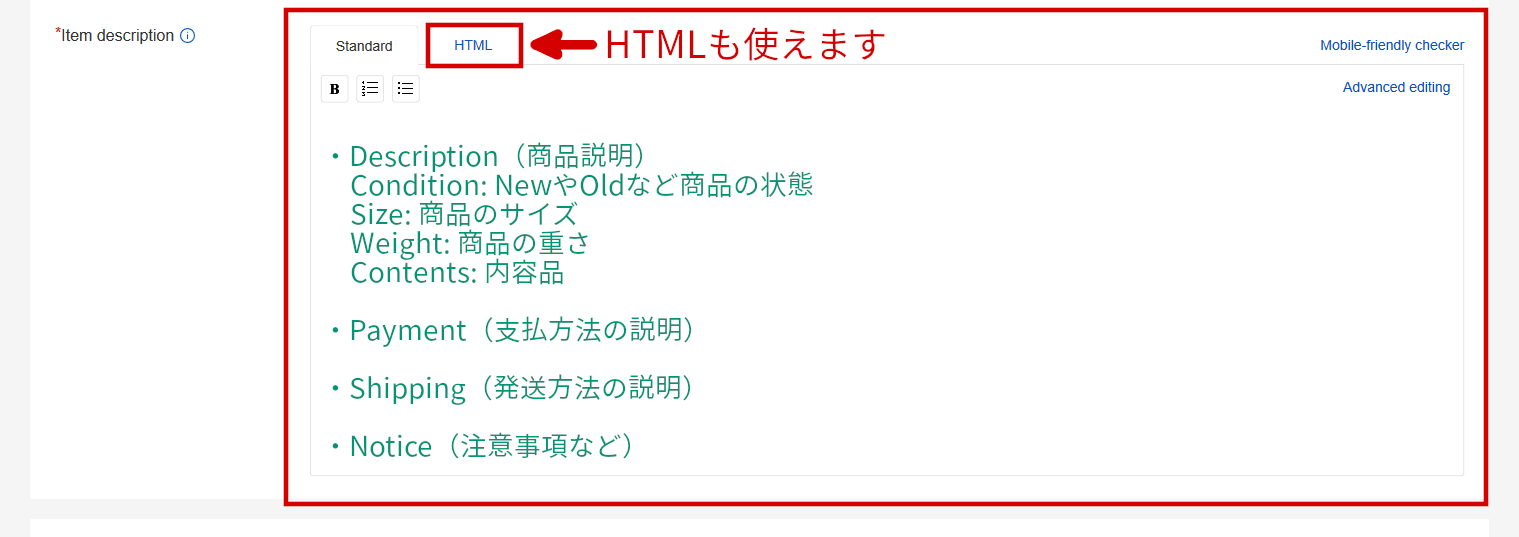
ebay輸出で使えるItem description(商品説明)の入力内容例
下記のような内容を記載しておけば問題ありません。
商品詳細 Description
日本のショップに記載されている詳細を翻訳して英語にした文章を使います。
当社が販売する製品について Products we sell
例:私たちは日本製品を販売しています。
支払い方法の案内 Payment
例:支払いはPaypalのみ受け付けます。
配送について Shipping
例:注文受付後5日以内に日本郵便で発送します。
販売条件 Terms of Sale
例:返品は商品到着後30日以内受け付けます。
国際バイヤーが購入する際の注意点 International Buyers – Please Note
例:輸入関税は購入者負担です。
私たちに関して About Us
例:私たちは日本から世界中に商品を販売しています。
ebay輸出で使えるItem description(商品説明)の入力内容テンプレート 英語
Item descriptionの入力画面でStandardを選択。
下記テンプレートをコピーしてあなたの出品ページに張り付けることができます。
Description
Products we sell
Payment
Shipping
Terms of Sale
International Buyers – Please Note
About Us
うまくできたと思うItem description(商品説明)をワードなどに保存しておくと
今後は貼り付けをするだけでいいから作業が楽になります。
Selling detailsの作成
出品形式(即決orオークション)、出品期間、出品価格、出品数などを決めます。
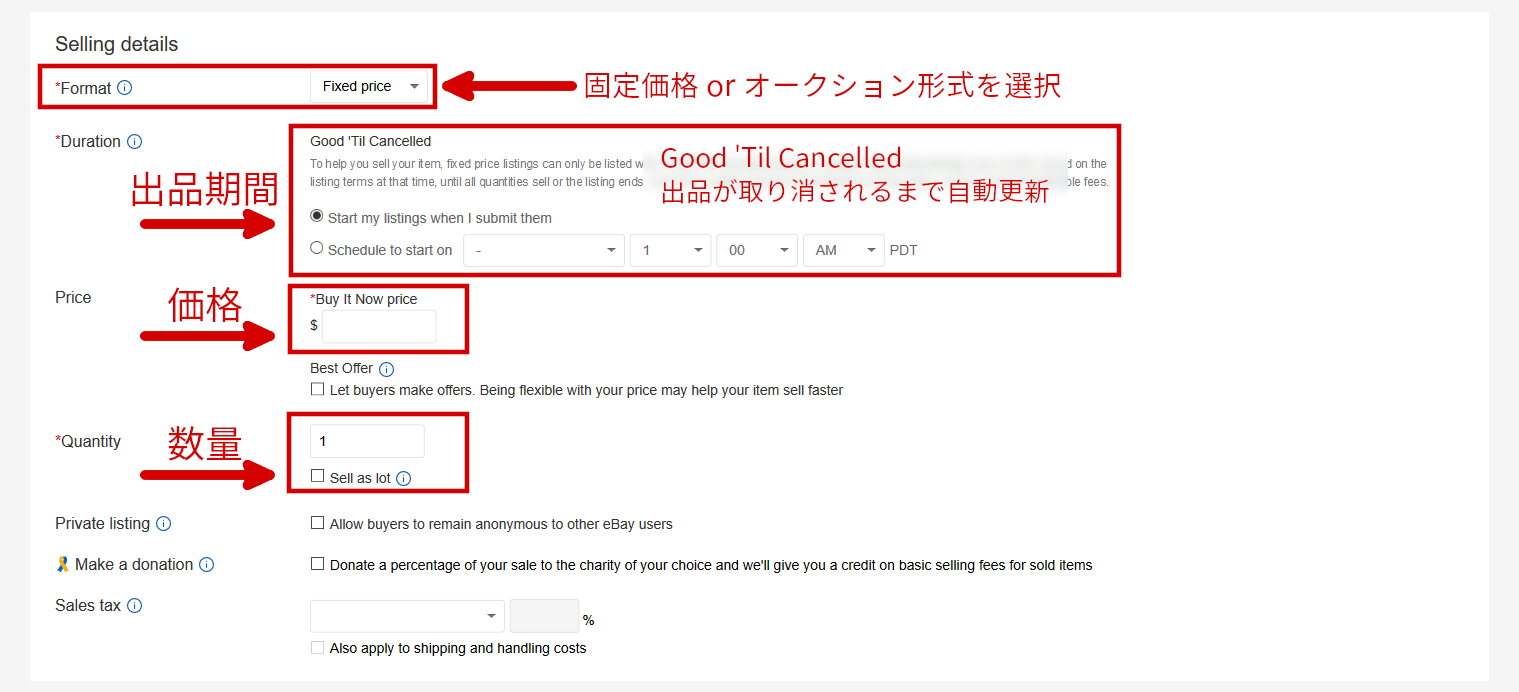
Format 販売スタイル設定
Fixed price 即決価格で出品
Auction-style オークション形式で出品
Duration 販売期間の設定
Fixed price(固定価格)でebayに出品する場合
GTC(Good ‘Til Cancelled)は出品が取り消されるまで自動的に再出品してくれる機能を使用できます。
Auction-style(オークション)でebayに出品する場合
何日間でオークションを締め切るのかを設定することができます。
オークション終了日時は日曜の夜を狙うと高く売れやすい傾向にあります。
販売スタイルによって戦略が異なりますが最初は画像のようにFixed priceで、Start my listings when I submit themにチェックを入れて出品すればOKです。
Price 価格の設定
送料込みでアメリカに販売して利益の出る価格を入力しましょう。
Quantity 数量
数量は有在庫の場合は在庫の個数を入力します。
無在庫販売の場合は最初のうちは「1」にしておくといいですね。
例えば数量10とした場合に10個売れて3個しか仕入れられない場合は7個分はキャンセルをしないといけなくなりは、セラーパフォーマンスにも悪影響を与えてしまう可能性があります。
Shipping detailsの設定
・Payment policy(支払い方法)
・Shipping policy(発送方法)
・Return policy(返品方法)
を作成します。「Create」をクリックしてそれぞれ作成していきます。
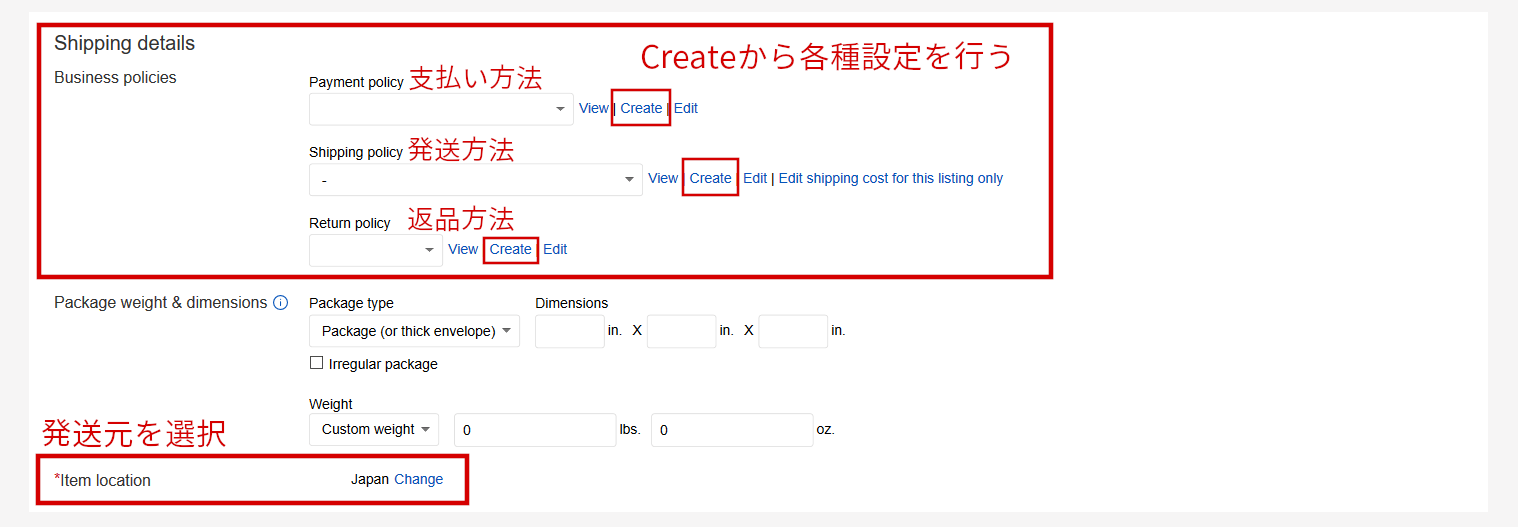
ビジネスポリシーの設定方法と有効化を詳しく解説している記事を見る場合は下記リンクをクリックしてください。
ebayに出品する
これですべての設定が終わりました。「List item」から出品しましょう!
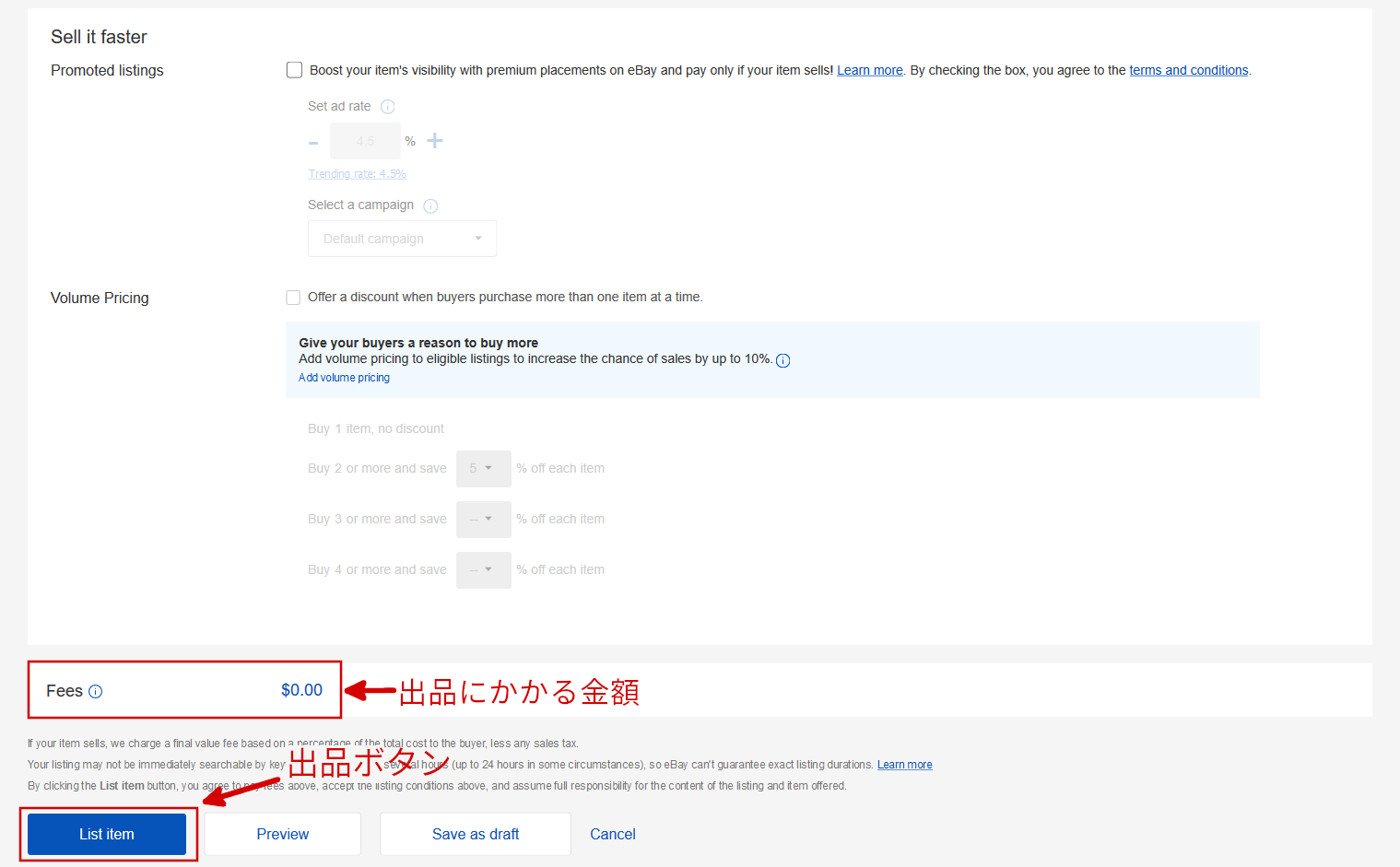

ebayで出品を確認する
「My eBay」→「Listings」と進むと出品している商品が確認できます。
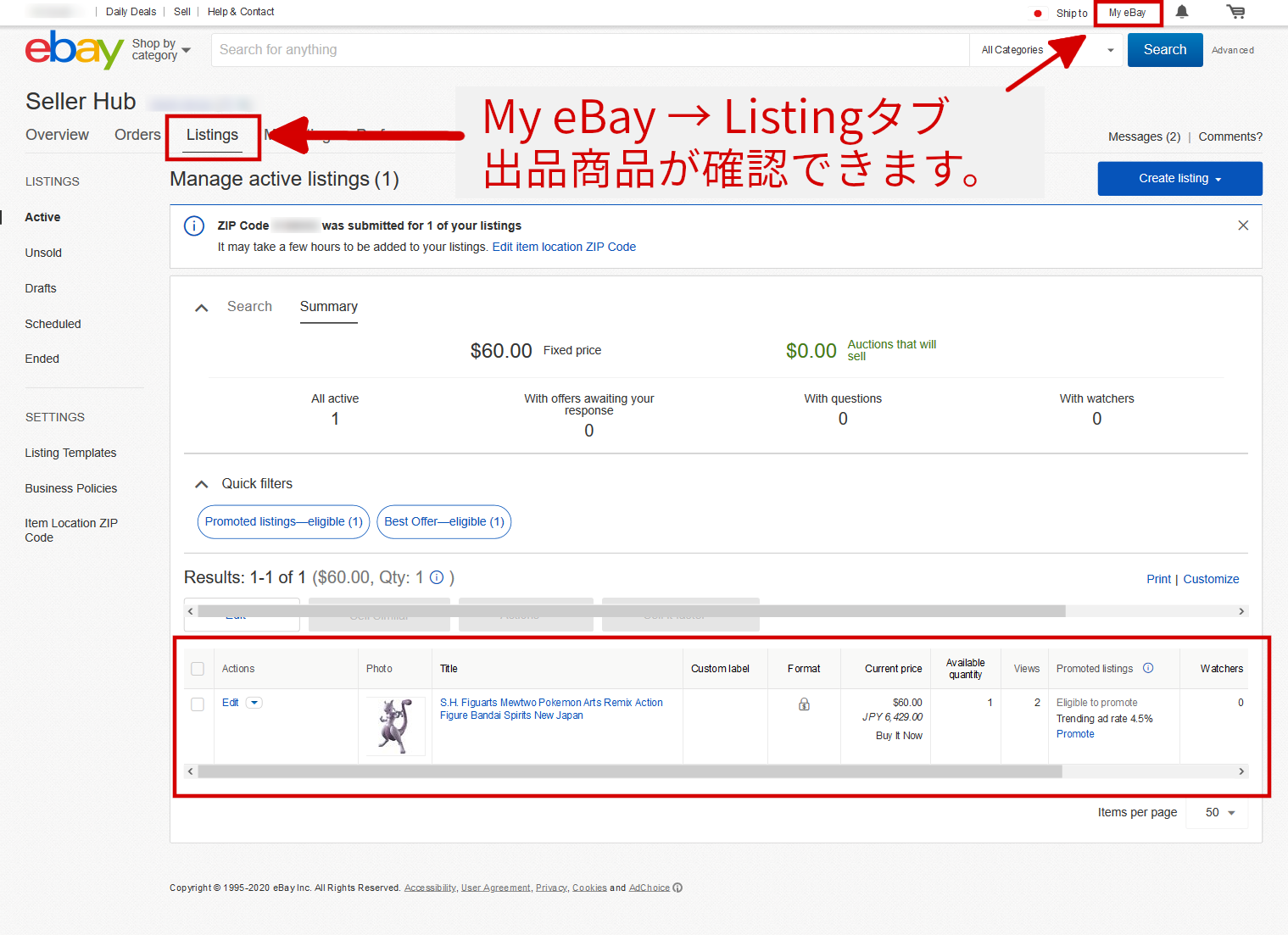
ebay輸出はオークション形式と定額出品どちらがいいの?
定額出品とオークション出品、どちらがいいのか迷いますよね。
結論から言うと、商品によって相性があります。
- 希少性の高い人気商品はオークション向き
- どこでも手に入る商品は定額出品向き
あくまでこれは目安です。
どこでも手に入る商品を相場価格よりも安くオークションにかければ、落札される確率は上がります。
これを利用して、多少赤字(と言っても100円程度)でもバンバンオークションにかけて評価を集め、初期アカウントを早く育てることも可能なんです。

eBay輸出 初心者でも簡単に出品する方法まとめ
出品方法のポイント
・タイトルにはできるだけ多くのキーワード
・重要なキーワードは左に配置
・画像のサイズに気を付ける
・商品説明はできるだけ分かりやすく詳しい記載を行う
・出品価格に送料を含めて設定
以上がeBayの出品方法の解説です。
初心者向けに送料設定を簡単にしていますが発送する国によってePacketやEMSなど発送方法によって細かく送料を設定することもできます。
また今回作成した出品ページを再利用する形で次の商品を出品することもできるので出品作業がどんどんスムーズになっていきます。
出品に慣れるまでは当記事を参考にしながらできるだけたくさん出品してみてください。